Instagram hesabınızın çalışmaması sinir bozucudur. Aniden Instagram akışınız yüklenmediğinde veya bir Instagram hikayesi yüklenmediğinde veya akıllı telefonunuz Instagram'ın ana sayfasında donduğunda hepimiz oradaydık. Sosyal medya platformlarına bağımlıysanız, geçici de olsa herhangi bir şekilde Instagram'ınızla bağlantınız kesiliyor hesabı can sıkıcı olmaktan öte bir şeydir.
Instagram'ın çalışmamasının birçok nedeni olabilir. Sorun sizden kaynaklı olabileceği gibi Instagram sunucularından da kaynaklanıyor olabilir. Her iki durumda da, düzeltmeye çalışabileceğiniz bazı şeyler var. Instagram sorunlarını çözmenize yardımcı olacak sorun giderme kılavuzumuzu izleyin.
1. Instagram Kapalı mı?
Instagram işinize yaramıyorsa yapmanız gereken ilk şey Instagram'ın kapalı olup olmadığını internetten kontrol etmektir. Instagram istikrarlı bir ağa sahiptir ve diğer sosyal ağların aksine nadiren sistem çökmelerine yol açan aksaklıklar ve hatalar yaşar. Ancak Instagram'ın çalışmadığını fark ederseniz, uygulamanızda herhangi bir değişiklik yapmadan önce kontrol etmeniz gereken ilk şey yine de budur.
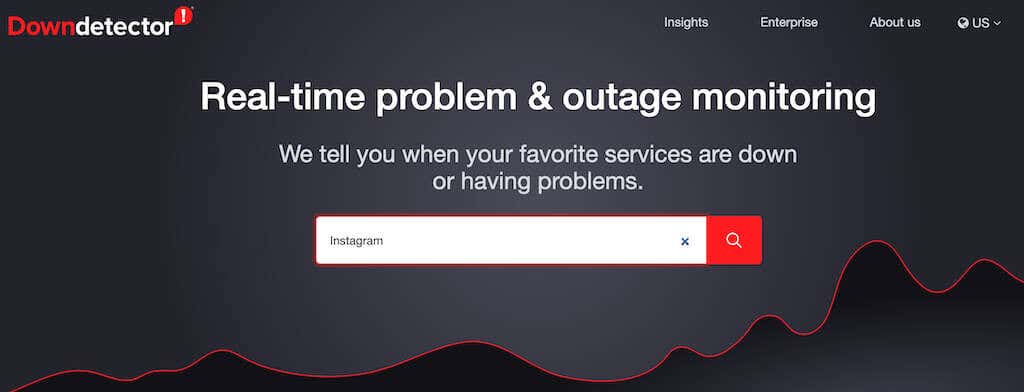
Bunu kontrol etmenin bir yolu Google'a "Instagram kapalı mı?" demek. Ağda ciddi bir sorun varsa, bu haber trend olacak ve Google aramanın ilk sayfasında bundan bahsedildiğini göreceksiniz. Alternatif olarak, Instagram da dahil olmak üzere her türlü hizmetteki sorunları ve kesintileri gerçek zamanlı olarak gösteren Aşağı dedektör adlı çevrimiçi platformu kullanabilirsiniz.
2. Birkaç Instagram Kullanıcısını Takipten Çıkarma Zamanı
Kontrol etmeniz gereken ikinci şey Instagram'da takip ettiğiniz kişi sayısıdır. Instagram'ın kaç hesabı takip edebileceğiniz konusunda bir sınırı olduğunu pek çok kullanıcı bilmiyor. Maksimum hesap sayısı 7500'dür ve bu sayıya ulaştığınızda Instagram uygulamanız gecikmeye başlayabilir.
Instagram'ınızı kontrol ettiyseniz ve bu sayıya ulaştıysanız tek yapmanız gereken birkaç hesabı takip etmeyi bırak ve bunun sorunu çözüp çözmediğine bakmak.
Hesapları takip etmeyi bırakmak için Instagram profil sayfanıza gidin ve ardından ekranın sağ üst köşesindeki Takip Ediliyor 'u seçin.
*02_kişileri takip etmeyi bırak*
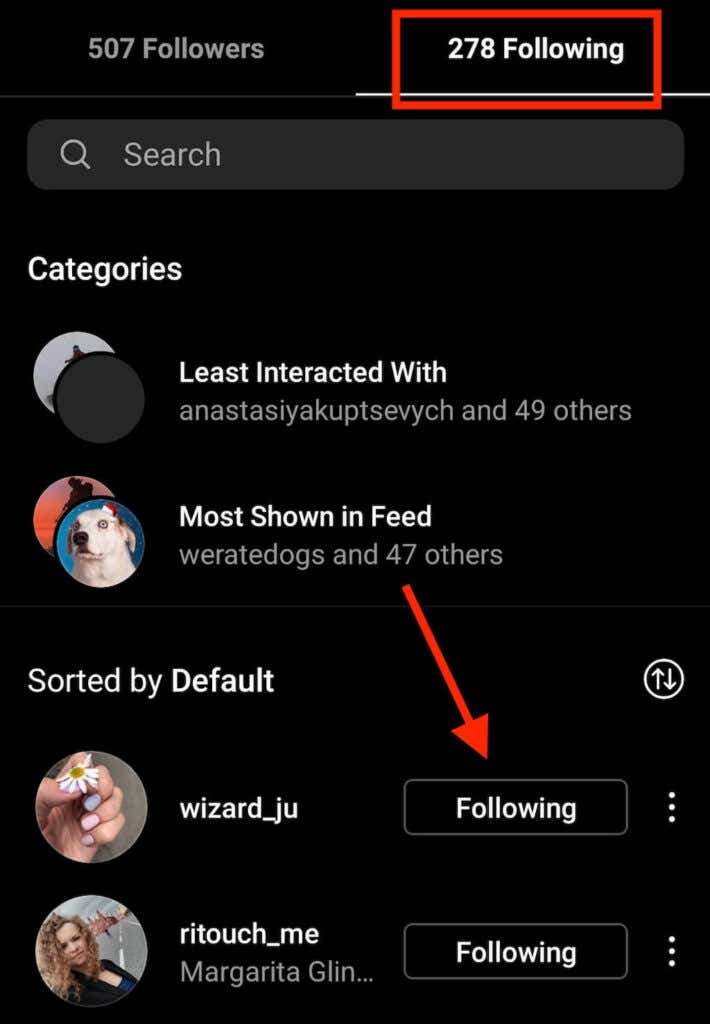
Şimdi takip ettiğiniz kişilerin listesinde aşağı doğru ilerleyin ve artık feed'inizde ihtiyaç duymadığınız kişileri takip etmekten vazgeçmek için Takip Edilenler 'i seçin..
3. Instagram Uygulamasında Çıkış Yapın ve Tekrar Giriş Yapın
Bu çok bariz görünebilir ancak denemeniz gereken bir sonraki sorun giderme tekniği, Instagram uygulamanızdan çıkış yapıp tekrar giriş yapmaktır. Sorun akıllı telefonunuzdaki uygulamayla ilgiliyse bu basit adım sorunu çözebilir.
Instagram'dan çıkış yapmak için Instagram uygulamasını açın ve profil sayfanıza gidin.
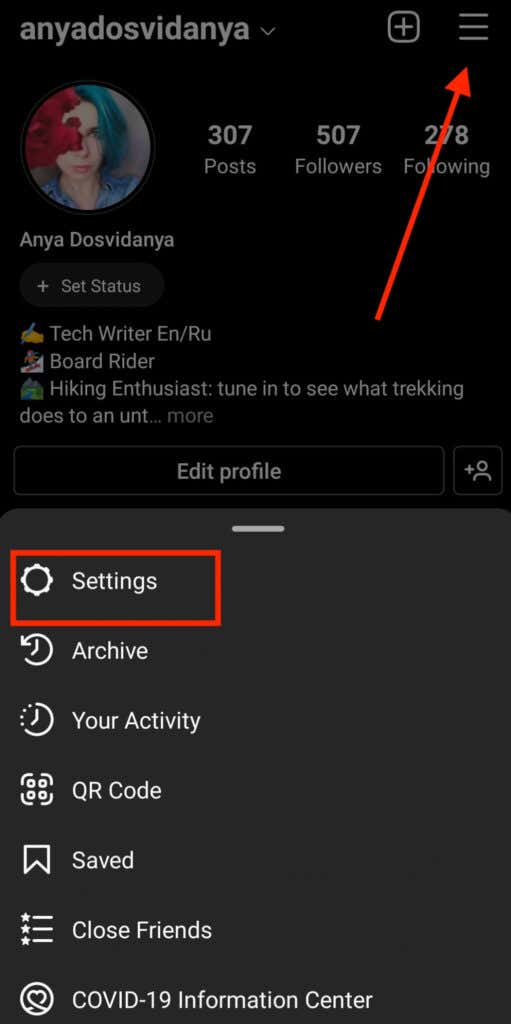
Sağ üst köşeden Menü 'yü seçin. Ardından Ayarlar >Çıkış yolunu izleyin.
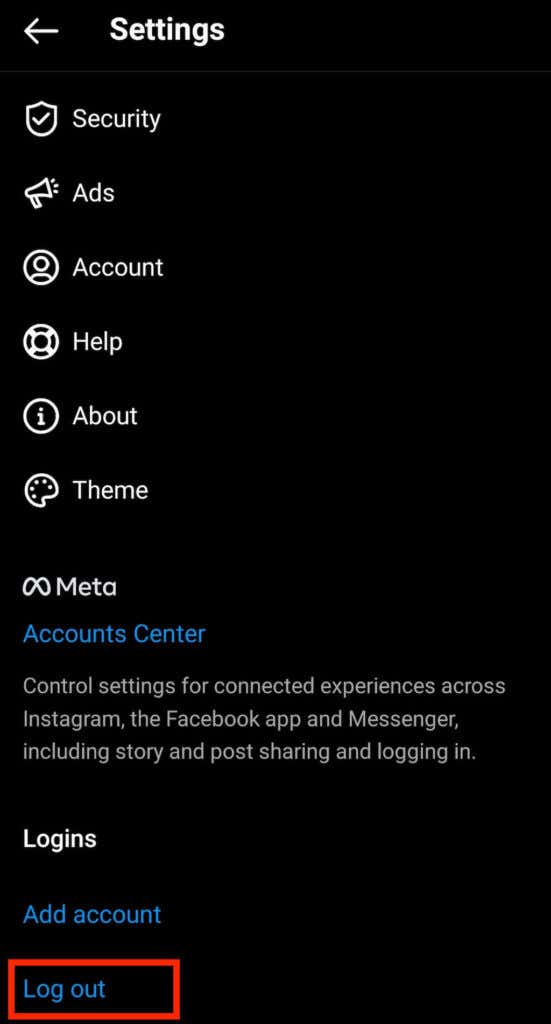
Ayrıca bir adım daha ileri giderek Instagram hesabınızdan çıkış yaptığınızda uygulamayı yeniden başlatabilirsiniz.
4. Telefonunuzu Yeniden Başlatın
Uygulamayı yeniden başlatmak işe yaramadıysa telefonunuzu yeniden başlatmayı da deneyebilirsiniz. Bu, akıllı telefonunuzu tüm bozuk bellek veya önbellek dosyalarından kurtaracaktır. Instagram uygulamasından çıktıktan sonra Android telefonunuzu veya iPhone'unuzu kapatın ve ardından cihazınızı yeniden başlatın.
Akıllı telefonunuz tekrar açıldığında uygulamayı tekrar açın ve Instagram'ın artık çalışıp çalışmadığını görün.
5. Instagram'ı Masaüstünüzde Kullanmayı Deneyin
Instagram'ı telefonunuzda kullanırken sorunlar mı yaşıyorsunuz? Sorun akıllı telefonunuzdan kaynaklanıyor olabilir. Bunun doğru olup olmadığını kontrol etmek için masaüstünüz gibi farklı bir cihaza geçmeyi deneyin. Tarayıcınızı kullanarak Instagram'ınıza giriş yapın ve aynı sorunu yaşayıp yaşamadığınızı görün.

Instagram'ı zaten masaüstünüzde kullanıyorsanız, onu farklı bir tarayıcıda açmayı deneyin. Son olarak, yalnızca bir akıllı telefonunuz varsa, bir arkadaşınızdan iPhone veya Android cihazını kullanarak Instagram'ın orada çalışıp çalışmadığını kontrol etmesini isteyin.
6. Önbelleğinizi temizleyin
Instagram'ınıza diğer cihazlardan erişebiliyor ancak telefonunuzdan erişemiyorsanız, sorunun telefonunuzun önbelleğinde olma ihtimali yüksektir. Uygulamayı kullanmaya devam etmeden önce temizlemeniz gereken bazı bozuk dosyalar olabilir.
Android akıllı telefonunuzun önbelleğini temizlemek için Ayarlar 'a gidin, ardından uygulamalar listesinde Instagram'ı bulun.
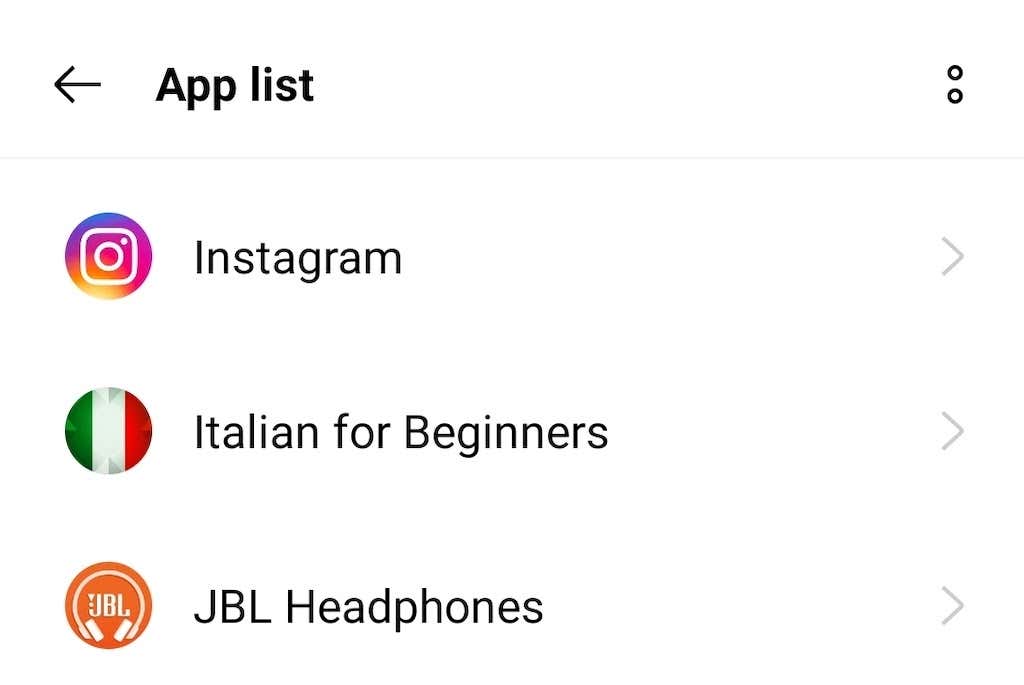
Depolama alanı ve önbellek >Önbelleği temizle 'yi seçin..
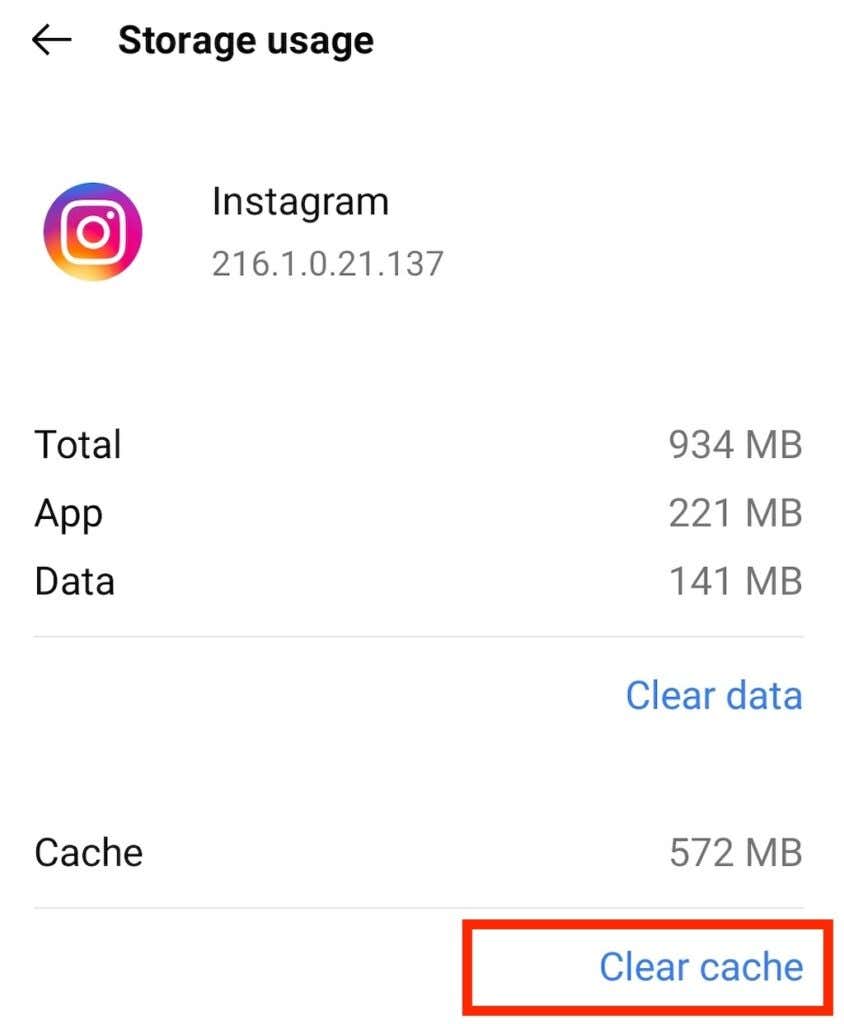
Bu, Instagram uygulamanızın depolama alanını ve aksaklıklara neden olabilecek her şeyi temizleyecektir.
iPhone'da önbelleği temizlemek için Instagram'ı kaldırmanız ve ardından App Store'dan yeniden yüklemeniz gerekir.
7. İnternet Bağlantınızı Kontrol Edin
İnternet bağlantınızın hatalı olma ihtimali yüksektir. Cihazınızda başka bir uygulamayı çalıştırmayı deneyerek durumun böyle olup olmadığını kolayca kontrol edebilirsiniz. Hiçbir şey işe yaramıyorsa sorun büyük olasılıkla verilerinizdedir.
Bunu düzeltmenin bir yolu farklı bir bağlantıya geçmektir. Mobil veri kullanıyorsanız Wi-Fi'ye geçin ve yardımcı olup olmadığına bakın. Zaten Wi-Fi kullanıyorsanız hücresel verilere geçmeyi deneyin. Yönlendiricinize yaklaşıp yaklaşamayacağınıza bakın veya yeniden başlatmayı deneyin.
8. VPN mi kullanıyorsunuz?
VPN her internet kullanıcısı için harika bir araçtır. Çevrimiçi olduğunuzda size daha fazla güvenlik ve gizlilik sağlar. Ancak Instagram uygulamanızda da sorunlara neden olabilir. VPN kullanmak yaşındaysanız, geçici olarak devre dışı bırakmayı deneyin. Daha sonra Instagram uygulamanızı yeniden başlatın ve çalışıp çalışmadığını kontrol edin.
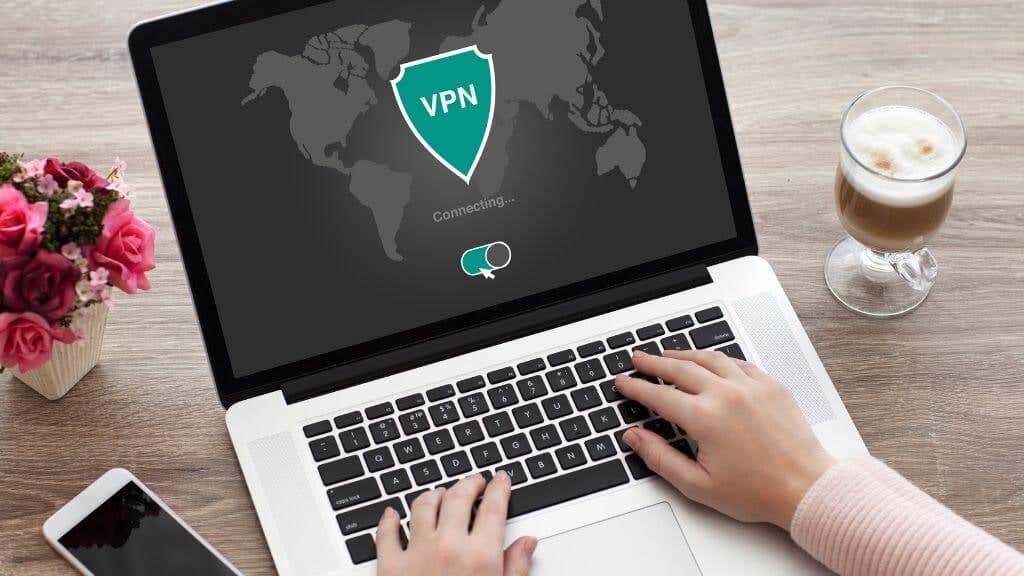
9. Instagram Uygulamanızı Güncelleyin
Favori sosyal medya uygulamanızı en son ne zaman güncellediniz? Instagram'da her gün küçük sorunlar yaşamaya başlarsanız uygulamanın en son sürümünü kullanıp kullanmadığınızı kontrol etmeniz gerekir. Instagram'ın kullanıma sunulan yeni özelliklerle uyumlu olmayan eski bir sürümünü kullanıyor olabilirsiniz. Tek başına bu bile platformdaki kullanıcı deneyiminizi mahvedebilir.
Bunun olmasını önlemek için, App Store veya Google Play Store'da uygulamanın daha yeni sürümlerinin olup olmadığını düzenli olarak kontrol etmek en iyisidir.
Her seferinde manuel olarak yapmak istemiyorsanız Instagram için otomatik güncellemeleri de etkinleştirebilirsiniz. Bunu yapmak için aşağıdaki adımları izleyin. Adımlar hem iOS hem de Android kullanıcıları için aynıdır.
 .
.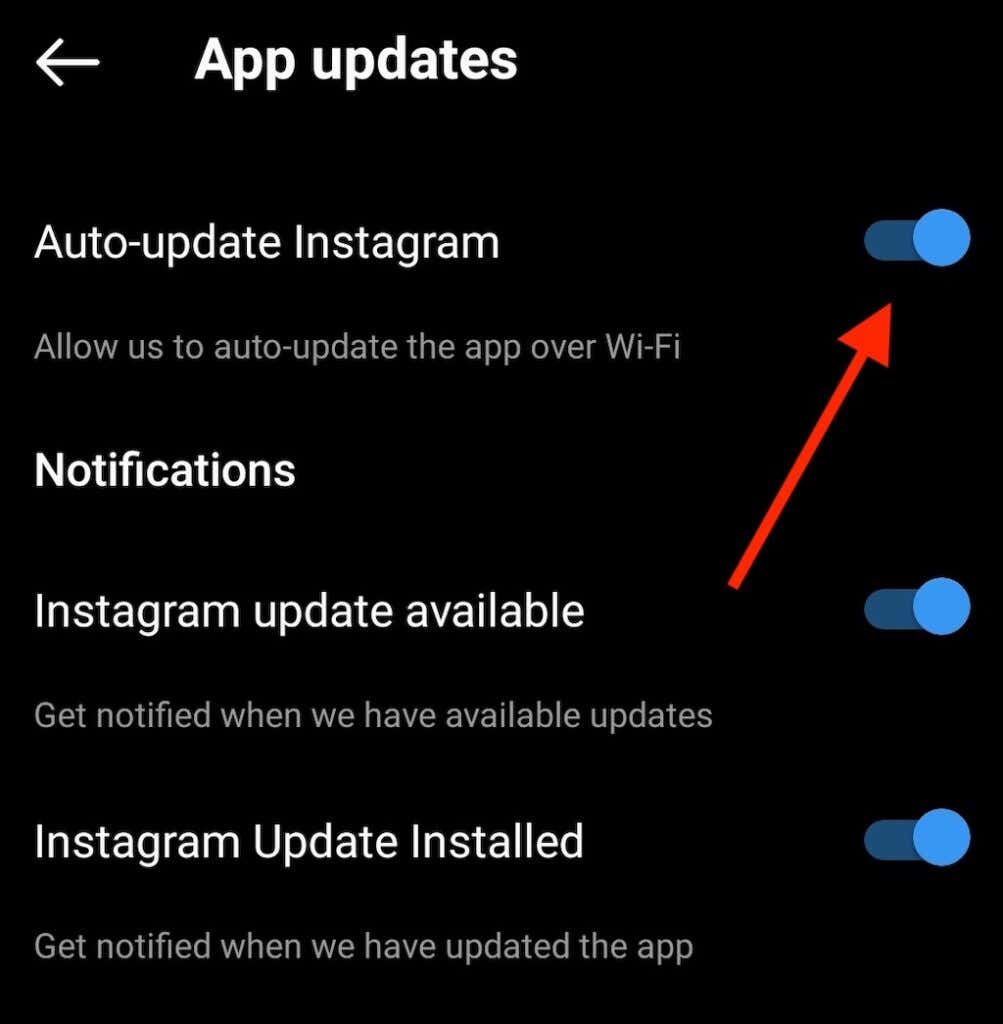
10. Uygulama İzinlerini Açın
Instagram, çoğu uygulama gibi, telefonunuzdaki çeşitli verileri ve kaynakları kullanmak için izin ister. Belirli işlevlere erişmelerine izin vermediyseniz bu, uygulamanın arızalanmasına neden olabilir. Telefonunuzun Ayarlar bölümünde Instagram izinlerini etkinleştirdiğinizden emin olabilirsiniz. Adımlar hem Apple hem de Android kullanıcıları için benzerdir.
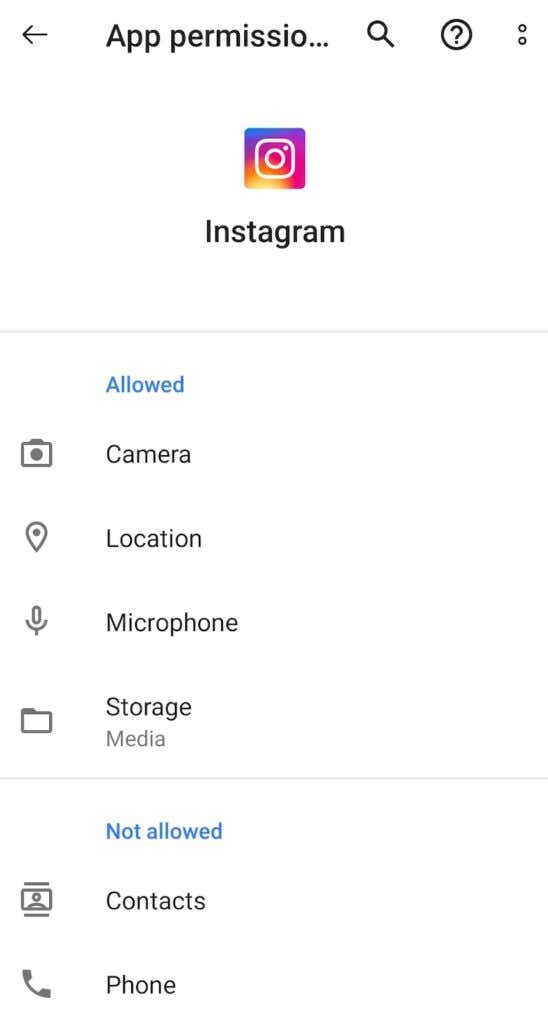
Telefonunuzda Ayarlar 'ı açın, uygulamalar listesini açın ve Instagram'ı bulun. Ardından Mikrofon , Kamera , Kişiler ve Fotoğraflar gibi izinlerin her birini tek tek açın.
Instagram Hala Çalışmıyor mu? Yardım Merkeziyle iletişime geçin
Yukarıdaki tüm sorun giderme tekniklerini ve Instagram hala çalışmıyor 'ünüzü denediyseniz Instagram'ın yardım merkeziyle iletişime geçmeyi deneyebilirsiniz. Instagram uygulamasında yaşadığınız sorunu bildirmek için aşağıdaki adımları izleyin:
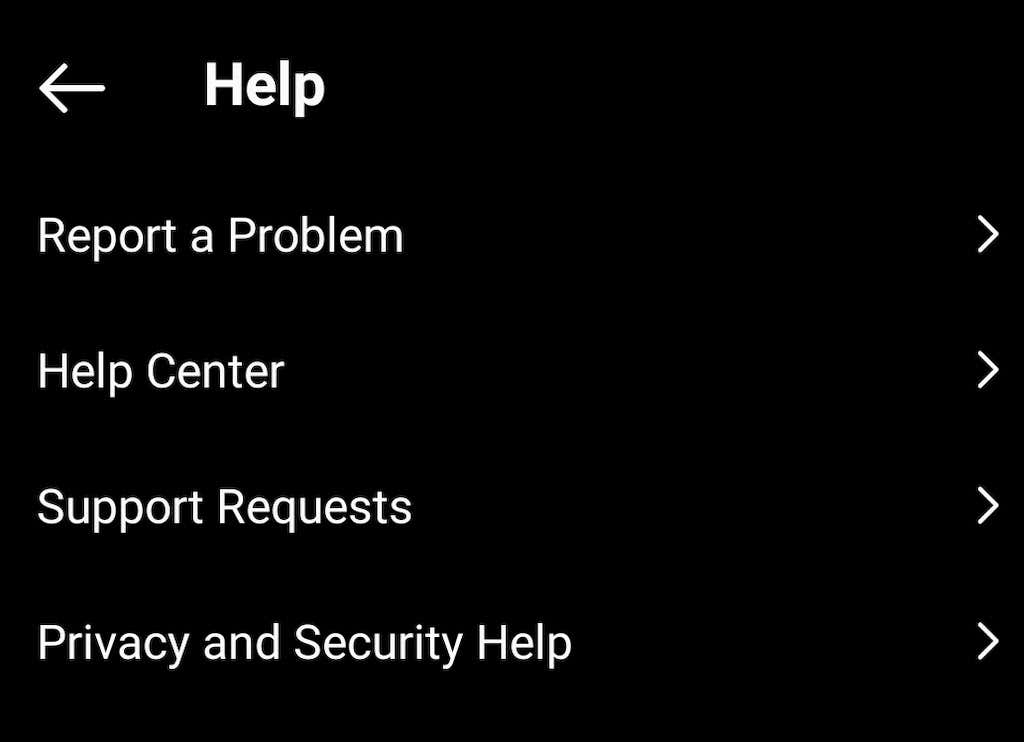
Uygulamayla ilgili yaşadığınız sorunları açıklayan bir rapor gönderin ve Instagram'dan birisinin sizinle çözüm için iletişime geçmesini bekleyin.
.